Photoshop CC 2018丰富的工具提示(以及关闭)
1、工具提示已经存在于Photoshop中,因为它永远是一种帮助新Photoshop用户了解程序的好方法。启用工具提示后(默认情况下),将鼠标光标悬停在工具栏中的工具上可弹出工具的名称以及方便的键盘快捷键。下面是传统的工具提示,当我将光标悬停在移动工具上时:
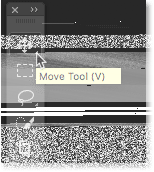
2、在Photoshop CC 2018中,Adobe引入了Rich Tool Tips。我们现在有一个更大的盒子,而不是一个小而简单的文本框,几乎不可能忽略。除了该工具的名称,键盘快捷键以及该工具用途的简要说明之外,Rich Tool Tips还包含一个视频动画,显示该工具的实际应用:

1、从理论上讲,Rich Tool Tips听起来很不错。谁不希望动画展示该工具的工作原理?当然,简单的答案是,任何已经知道它是如何工作的人。即使你还没有学会如何使用该工具,你仍然不会仅仅通过观看5秒或6秒的动画就知道。因此,虽然理论上它们听起来很棒,但Rich Tool Tips在现实世界中并没有提供太多的价值。事实上,他们很快就会变得烦人,在屏幕上占据太多空间而没有任何实际目的。
1、如果你喜欢这个新功能,太棒了!Photoshop CC 2018中的丰富工具提示默认启用,因此无需继续使用它们。但是,如果像我一样,您更喜欢旧式传统的工具提示,那么以下是如何将它们带回来。
在“ 首选项”中可以找到打开和关闭Rich Tool Tips的选项。在Windows PC上,进入菜单栏中的编辑菜单,选择首选项,然后选择工具。在Mac上,进入Photoshop CC菜单,选择首选项,然后选择工具:
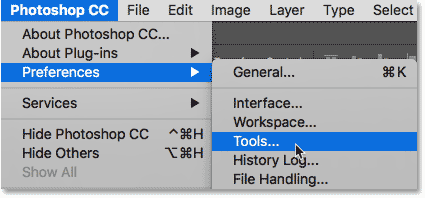
2、在工具首选项中,要关闭Rich Tool Tips并切换回传统的工具提示,只需取消选中使用Rich Tooltips选项即可。然后,单击确定关闭首选项对话框。下次将鼠标光标悬停在工具栏中的某个工具上时,您会看到正常的工具提示:
